鼠标图案怎么换 如何自定义鼠标图标
更新时间:2023-09-19 08:46:27作者:jiang
鼠标图案怎么换,随着科技的不断发展,电脑已经成为了我们生活中必不可少的工具,而作为电脑操作的重要工具之一,鼠标的图案也逐渐受到了人们的关注和追求。有时候我们可能会厌倦了默认的鼠标图标,想要将其个性化,使之与自己的风格相匹配。如何换鼠标图案?如何自定义鼠标图标?本文将为大家详细介绍。
操作方法:
1.在我的电脑桌面上,单击鼠标右键,点击【个性化】如图所示;
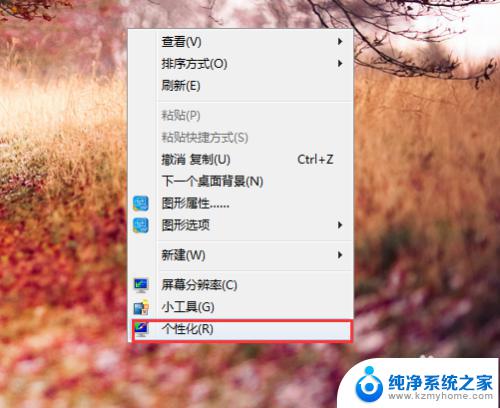
2.打开控制面板外观个性化。个性化。点击左侧列表【更改鼠标指针】——【指针】——【浏览】。
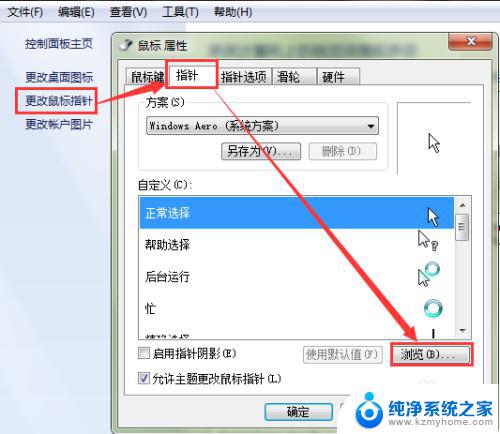
3.在浏览打开【桌面】,已下载保存在电脑上的鼠标图标。双击打开任意一个【文件夹】。
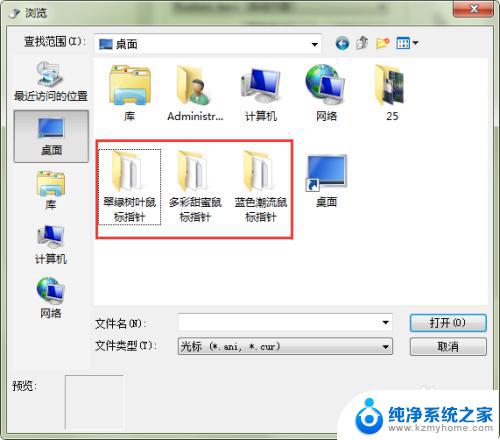
4.在图标文件夹里面,选中自己喜欢的图标,点击【打开】按钮。
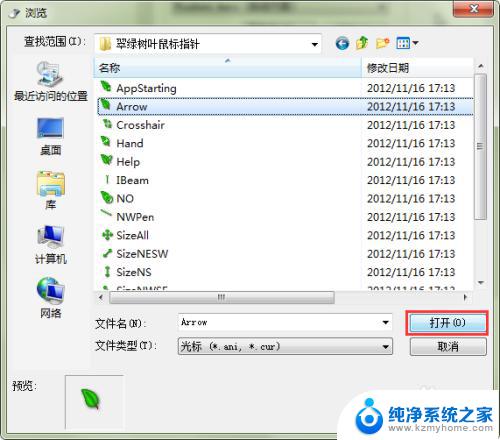
5.在自定义,【正常选择】。可以清楚的看到,我们刚刚选择的绿色叶子的鼠标箭头,点击【应用】即可看见效果。
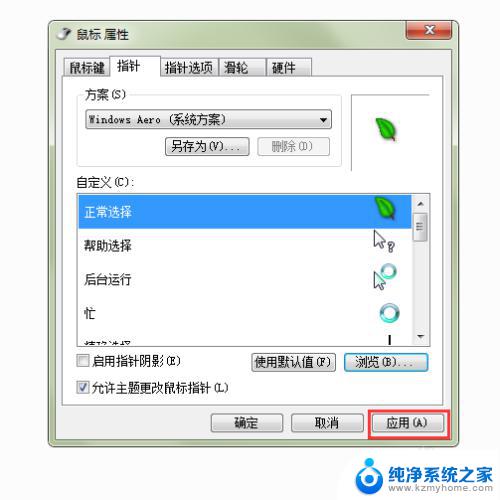
6.再次点击,【确定】即可。按照以上步骤,可以时常更换自已喜欢的、有个性的、与众不同的鼠标箭头哦!

以上就是如何更改鼠标图标的全部内容,如果您遇到相同的问题,可以按照本文中介绍的步骤进行修复,我们希望本文对您有所帮助。
鼠标图案怎么换 如何自定义鼠标图标相关教程
- 电脑鼠标键怎么换图标 如何自定义鼠标图标
- 鼠标怎么改图标 如何自定义鼠标图标
- 鼠标无法选中桌面图标 电脑桌面鼠标点不中图标怎么处理
- 怎么更改快捷方式图标 怎样自定义桌面快捷方式的图标
- 苹果屏幕大图标怎么设置 iPhone大图标怎么自定义
- 鼠标打不开电脑桌面的图标怎么办 鼠标可以动但无法选择桌面图标
- 无鼠标电脑怎么拖动 没有鼠标怎么拖动图片
- wps如何用鼠标切换 wps如何用鼠标切换工具栏
- 鼠标左侧的两个按钮怎么设置 鼠标左侧按键功能自定义教程
- 怎样编辑右键菜单 鼠标右键菜单自定义设置方法
- ps删除最近打开文件 Photoshop 最近打开文件记录清除方法
- 怎么删除邮箱里的邮件 批量删除Outlook已删除邮件的方法
- 笔记本电脑的麦克风可以用吗 笔记本电脑自带麦克风吗
- thinkpad没有蓝牙 ThinkPad笔记本如何打开蓝牙
- 华为锁屏时间设置 华为手机怎么调整锁屏时间
- 华为的蓝牙耳机怎么连接 华为蓝牙耳机连接新设备方法
电脑教程推荐
- 1 笔记本电脑的麦克风可以用吗 笔记本电脑自带麦克风吗
- 2 联想电脑开机只显示lenovo 联想电脑开机显示lenovo怎么解决
- 3 如何使用光驱启动 如何设置光驱启动顺序
- 4 怎么提高笔记本电脑屏幕亮度 笔记本屏幕亮度调节方法
- 5 tcl电视投屏不了 TCL电视投屏无法显示画面怎么解决
- 6 windows2008关机选项 Windows server 2008 R2如何调整开始菜单关机按钮位置
- 7 电脑上的微信能分身吗 电脑上同时登录多个微信账号
- 8 怎么看电脑网卡支不支持千兆 怎样检测电脑网卡是否支持千兆速率
- 9 荣耀电脑开机键在哪 荣耀笔记本MagicBook Pro如何正确使用
- 10 一个耳机连不上蓝牙 蓝牙耳机配对失败